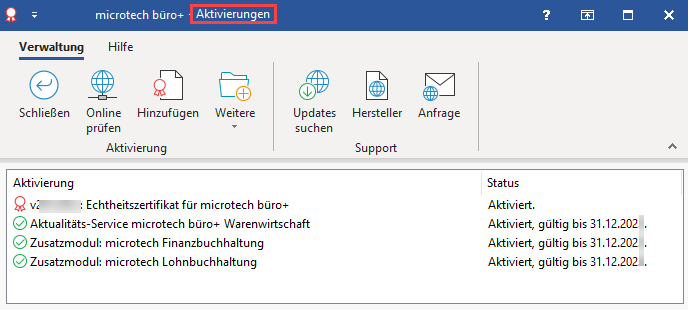Aktivierungsfenster öffnen und Schlüssel eingeben
In bereits geöffneter Software über: HILFE - LIZENZ - HINZUFÜGEN
Über Registerkarte: HILFE - LIZENZ öffnen Sie das Fenster mit den Hotline-Informationen. Über die Schaltfläche: AKTIVIERUNGEN gelangen Sie zur Verwaltung und Beantragung von Aktivierungsschlüsseln und Anforderungsschlüsseln.
Info:
Aktivierung vor Programmstart eingeben
Möchten Sie das Aktivierungsfenster bereits vor dem Programmstart öffnen, gibt es die Möglichkeit dieses über die Eingabemaske: Mandant / Firma öffnen mittels der Schaltfläche: PLUS bzw. der Auswahl-Schaltfläche: HILFE zu öffnen.
So öffnen Sie in der Anmeldemaske mittels Auswahl-Schaltfläche: HILFE die Aktivierungen:
- Klicken Sie auf die Auswahlfläche der Schaltfläche: HILFE
- Öffnen Sie den Eintrag: SUPPORT & HOTLINE (bzw. INFO & SUPPORT).
- Wechseln Sie auf Registerkarte: HILFE
- Drücken Sie die Schaltfläche: LIZENZ
Eingabe des Schlüssels
Nachdem die Schaltfläche: „Hinzufügen“ gedrückt wurde öffnet sich der Assistent zum Eingeben eines Schlüssels.
Tragen Sie den Anforderungsschlüssel (nummerische zehnstellige Zeichenfolge) ein, oder aktivieren Sie unten den Haken bei „Aktivierungsschlüssel manuell erfassen“ und tragen den Aktivierungsschlüssel (alphanummerische Zeichenfolge) ein. Bestätigen Sie dann die Schaltfläche „Weiter“.
Nun erhalten Sie das Fenster, in welchem Sie die Kundendaten prüfen können. Bitte achten Sie darauf, dass die Kundennummer mit der Kundennummer auf dem Lizenzzertifikat übereinstimmt. Bestätigen Sie dann mit der Schaltfläche „Weiter“.
Mit der Bestätigung der Bedingungen der Aktivierungsvereinbarung kann der Aktivierungsvorgang abgeschlossen werden:
In einem Sicherheitshinweis werden Sie gebeten, Ihre Kundendaten auf Richtigkeit zu überprüfen. Bestätigen Sie die Zusammenfassung mit FERTIGSTELLEN.
Wenn Sie das Aktivierungsfenster verlassen erhalten Sie den Hinweis, dass die Aktivierung erst vollständig gültig wird, wenn alle Benutzer, die mit dem Server verbunden sind, büro+ beenden und neustarten.
Weitere Themen